![مستشعر موضع مسند الدراجة من Magicbit [Magicblocks]: 8 خطوات مستشعر موضع مسند الدراجة من Magicbit [Magicblocks]: 8 خطوات](https://i.howwhatproduce.com/images/002/image-3509-j.webp)
جدول المحتويات:
- مؤلف John Day [email protected].
- Public 2024-01-30 07:36.
- آخر تعديل 2025-01-23 12:53.
مشروع DIY بسيط لصنع مستشعر موضع المسند باستخدام Magicbit باستخدام Magicblocks. نحن نستخدم Magicbit كلوحة تطوير في هذا المشروع الذي يعتمد على ESP32. لذلك يمكن استخدام أي لوحة تطوير ESP32 في هذا المشروع.
اللوازم
- ماجيكبيت - برو
- أسلاك العبور (عامة)
الخطوة 1: القصة
مرحبًا ومرحبًا ، هذا مشروع DIY بسيط لإنشاء مستشعر موضع Kickstand مع Magicbit باستخدام Magicblocks.
هناك طريقتان رئيسيتان لتحقيق هذا الهدف ؛
- باستخدام إخراج نص لوحة المعلومات.
- باستخدام إخراج نص لوحة المعلومات.
بادئ ذي بدء ، قم بتسجيل الدخول إلى حساب Magicblocks الخاص بك ،
Magicblocks هو برنامج سهل للبرمجة المرئية لبرمجة ماجيك بيت. يمكن لأي شخص برمجة وحدة التحكم الصغيرة الخاصة به باستخدام magicblocks.io وليس هناك حاجة إلى معرفة البرمجة. يمكنك التسجيل مجانا.
ابدأ وافتح "ساحة اللعب".
بعد ذلك ، تأكد من أن Magicbit الخاص بك متصل بالإنترنت وأنه متصل ومُرتبط أيضًا بحسابك من خلال إدارة الأجهزة.
كله تمام؟ ثم قم بالتمرير لأسفل إلى الطريقة الأولى
قائمة العناصر المطلوبة
Magicbit: Magicbit عبارة عن منصة تطوير متكاملة تعتمد على ESP32 للتعلم والنماذج الأولية والتشفير والإلكترونيات والروبوتات وإنترنت الأشياء وتصميم الحلول.
الخطوة 2: قم بإعداد Digital in Block



1. قم بسحب وإسقاط كتلة المدخل الرقمي من قسم العقد Magicbit إلى التدفق.
2. انقر نقرًا مزدوجًا فوق كتلة Digital In واكتب أو الصق معرف الجهاز الفريد الخاص بك من علامة التبويب Device Manager في حساب Magicblocks الخاص بك. [سيؤدي هذا إلى ربط الوحدة المتصلة كإشارة رقمية من Magicbit]
3. يمكن استخدام كلا الرقمين 32 و 33 مع مستشعر الإمالة ، لذا قم بتوصيله بأحدهما وتأكد من اختيار رقم التعريف الشخصي الصحيح (الذي قمت بتوصيل المستشعر به) من القائمة المنسدلة.
4. حدد الطريقة كمقاطعة من القائمة المنسدلة.
الخطوة 3: [Magicbit PIN Layout]
![[تخطيط Magicbit PIN] [تخطيط Magicbit PIN]](https://i.howwhatproduce.com/images/002/image-3509-4-j.webp)
الخطوة 4: قم بإعداد كتلة العرض


1. قم بسحب وإسقاط كتلة العرض من قسم العقد Magicbit إلى التدفق.
2. انقر نقرًا مزدوجًا فوق كتلة العرض واكتب أو الصق معرف الجهاز الفريد الخاص بك من علامة التبويب "إدارة الأجهزة" في حساب Magicblocks الخاص بك. [سيؤدي هذا إلى ربط الكتلة بشاشة OLED المدمجة على Magicbit]
الخطوة 5: قم بإعداد كتلة النص


1. قم بسحب وإسقاط كتلة النص من قسم عقد لوحة القيادة إلى التدفق.
2. انقر نقرًا مزدوجًا فوق العقدة النصية وقم بإعداد واجهة مستخدم أساسية للوحة القيادة [واجهة مستخدم] من القائمة المنسدلة واسمًا لحقلك.
الخطوة 6: إعداد كتلة التغيير



(تُستخدم هذه العقدة لتغيير إدخال الإشارة 1 و 0 من عقدة الإدخال الرقمي إلى أي نص تريده)
1. قم بسحب وإسقاط كتلة التغيير من قسم عقد الوظائف على يسار الشاشة إلى التدفق.
2. أضف قاعدة جديدة من الزر "+" لاستخدام قاعدتين.
3. قم بتغيير وظيفة كلتا القاعدتين من Set to Change من القائمة المنسدلة. بعد ذلك ، غيّر وظيفة "البحث عن" من سلسلة (نص) إلى رقم في كلتا القاعدتين. وتأكد من تعيين وظيفة "استبدال بـ" على سلسلة (نص).
5. ضع القواعد.
- القاعدة الأولى للبحث عن "0" في إدخال الإشارة واستبدالها بالنص الخاص بنا (على سبيل المثال ، "تم النشر" أو "تشغيل")
- القاعدة الثانية للبحث عن "1" في إدخال الإشارة واستبداله بالنص الخاص بنا (على سبيل المثال ، "تم التراجع" أو "إيقاف التشغيل")
[اختياري] استيراد عقد الإعداد بالفعل
إذا كنت تواجه مشكلة في إعداد العقد ، فيمكنك استخدام ميزة الاستيراد في Magicblocks للحصول على العقد التي تم إعدادها بالفعل.
- قم أولاً بنسخ هذا الرمز إلى الحافظة الخاصة بك.
- انقر فوق قائمة الخيارات في الزاوية العلوية اليمنى من الشاشة.
- بعد ذلك ، مرر مؤشر الماوس فوق القائمة الفرعية استيراد.
- ثم انقر فوق الحافظة والصق الرمز الموجود في الحافظة الخاصة بك في حقل النص.
- حدد التدفق الحالي أو التدفق الجديد وانقر فوق استيراد.
الأهمية
تأكد من كتابة معرف جهازك في خصائص عُقد العرض والداخل الرقمي واختر رقم التعريف الشخصي الذي يتصل به مستشعر الإمالة.
الخطوة 7: نظرة عامة على المشروع

الخطوة 8: أخيرًا نشر الكتل




- قم بتوصيل كل الكتل.
- انقر فوق الزر "نشر" في الزاوية العلوية اليمنى من الشاشة.
- بعد النشر ، انتقل إلى واجهة مستخدم لوحة التحكم عن طريق النقر فوق الرابط إلى عنوان URL الخاص بلوحة المعلومات في الزاوية العلوية اليمنى من الشاشة.
- سيؤدي نشر وسحب حامل الدراجة إلى التفاعل مع لوحة القيادة وشاشة OLED لتظهر لك الوضع الحالي لحامل المسند.
استكشاف الأخطاء وإصلاحها
- تحقق مما إذا كان Magicbit الخاص بك متصلاً بالإنترنت.
- تحقق من توصيل مستشعر الإمالة بشكل صحيح ومن استخدام رقم التعريف الشخصي الصحيح (مثل رقم التعريف الشخصي 33).
موصى به:
اصنع مستشعر تقارب باستخدام Magicbit [Magicblocks]: 6 خطوات
![اصنع مستشعر تقارب باستخدام Magicbit [Magicblocks]: 6 خطوات اصنع مستشعر تقارب باستخدام Magicbit [Magicblocks]: 6 خطوات](https://i.howwhatproduce.com/images/002/image-3505-j.webp)
إنشاء مستشعر تقارب باستخدام Magicbit [Magicblocks]: سيعلمك هذا البرنامج التعليمي استخدام مستشعر القرب مع Magicbit باستخدام Magicblocks. نحن نستخدم Magicbit كلوحة تطوير في هذا المشروع الذي يعتمد على ESP32. لذلك يمكن استخدام أي لوحة تطوير ESP32 في هذا المشروع
استخدم مستشعر رطوبة التربة مع Magicbit [Magicblocks]: 5 خطوات
![استخدم مستشعر رطوبة التربة مع Magicbit [Magicblocks]: 5 خطوات استخدم مستشعر رطوبة التربة مع Magicbit [Magicblocks]: 5 خطوات](https://i.howwhatproduce.com/images/002/image-3506-j.webp)
استخدم مستشعر رطوبة التربة مع Magicbit [Magicblocks]: سيعلمك هذا البرنامج التعليمي استخدام مستشعر رطوبة التربة مع Magicbit الخاص بك باستخدام Magicblocks. نحن نستخدم Magicbit كلوحة تطوير في هذا المشروع الذي يعتمد على ESP32. لذلك يمكن استخدام أي لوحة تطوير ESP32 في هذا المشروع
استخدم مستشعر الموجات فوق الصوتية مع Magicbit [Magicblocks]: 5 خطوات
![استخدم مستشعر الموجات فوق الصوتية مع Magicbit [Magicblocks]: 5 خطوات استخدم مستشعر الموجات فوق الصوتية مع Magicbit [Magicblocks]: 5 خطوات](https://i.howwhatproduce.com/images/002/image-3508-j.webp)
استخدم مستشعر الموجات فوق الصوتية مع Magicbit [Magicblocks]: سيعلمك هذا البرنامج التعليمي استخدام مستشعر الموجات فوق الصوتية مع Magicbit الخاص بك باستخدام Magicblocks. نحن نستخدم Magicbit كلوحة تطوير في هذا المشروع الذي يعتمد على ESP32. لذلك يمكن استخدام أي لوحة تطوير ESP32 في هذا المشروع
عجلة التعقيم المخصصة (وعاء كمستشعر موضع): 10 خطوات

عجلة سترينج مخصصة (وعاء كمستشعر موضع): إخلاء المسؤولية: لا تلومني لعدم إظهار خطوة بخطوة ، من المفترض أن يكون هذا مرجعًا وأنا فقط أقول ما فعلته والنتيجة ، بها بعض العيوب الأساسية مثل ضوضاء لذلك لا تفعل تمامًا كما فعلت وأتوقع نتيجة رائعة ، و
مسند رأس للكرسي المتحرك: 17 درجة
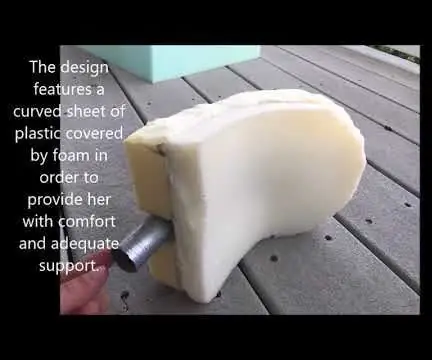
مسند رأس الكرسي المتحرك: مقدمة يواجه الفرد في Seven Hills مشاكل مع مسند رأس الكرسي المتحرك. في أوقات القلق الشديد والتوتر ، تعاني من تشنجات تشنجية. خلال هذه النوبات ، يمكن دفع رأسها حول جانب وأسفل مسند الرأس. هذا الموضع
